
Table des matières:
- Auteur John Day [email protected].
- Public 2024-01-30 09:08.
- Dernière modifié 2025-01-23 14:46.




Petit sapin de Noël (32x32mm) 8 LED animé par un ATtiny85 SU (smd) à poser sur son bureau le jour de Noël, l'animation dure 5 minutes et se répète en boucle
LOGICIEL:
logiciel de circuit imprimé gratuit: lien Kicad 5
Arduino 1.8
Programmeur USBASP ou carte ISP Arduino
cartes Tiny pour programmer ATTinys dans le logiciel Arduino voir ci-dessous pour installer ces
Étape 1:



OUTILS: lunettes loupe pas chères
Fer à souder
pointe 1mm 0.5mm (ou 1mm) soudure
flux de soudure
acétone
Machine d'isolation UV
Mini perceuse et forêt 0,8mm max
des ciseaux pour tout faire
pistolet à colle chaude ou colle époxy 2 composants
pince à épiler (pour entrer SMD)
peinture en aérosol blanc et vernis brillant
Étape 2: Composants
Composants CMS:
8 LED colorées (taille 0805)
4 résistances 150 Ohms (taille 1206)
1 résistance 10 KOhms (taille 1206)
1 condensateur 100nF (taille 1206)
1 condensateur Tantale 22μF 10Volts (taille B
un brin de fil de cuivre PCB ou une queue de résistance
époxy pré sensibilisé positif double face 5/10 (le meilleur) ou 16/10 (plus difficile à couper)
Étape 3: SCHÉMA et PCB
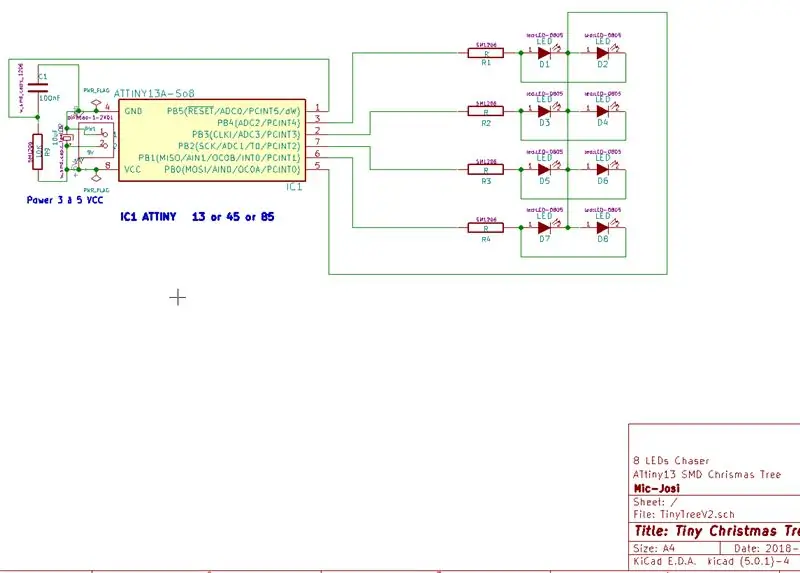


Types:
Si vous ne souhaitez pas utiliser Kicad voici les deux faces de l'arbre à imprimer sur transparent elles doivent être mises en miroir (à l'envers), celles-ci sont au format vectoriel SVG et ouvertes avec internet explorer ou mieux avec le logiciel de dessin vectoriel gratuit Inkscape link Inskape
Kicad:
tous les fichiers Kicad sont ici: Fichiers Kicad 5.1
Étape 4: Faites-le
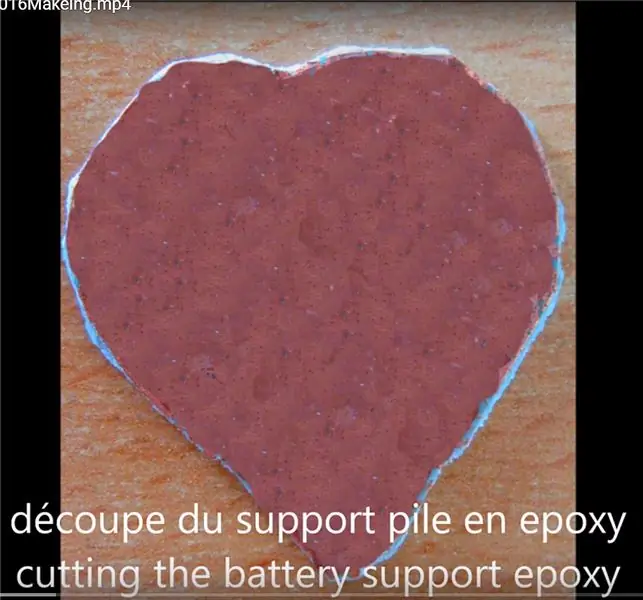
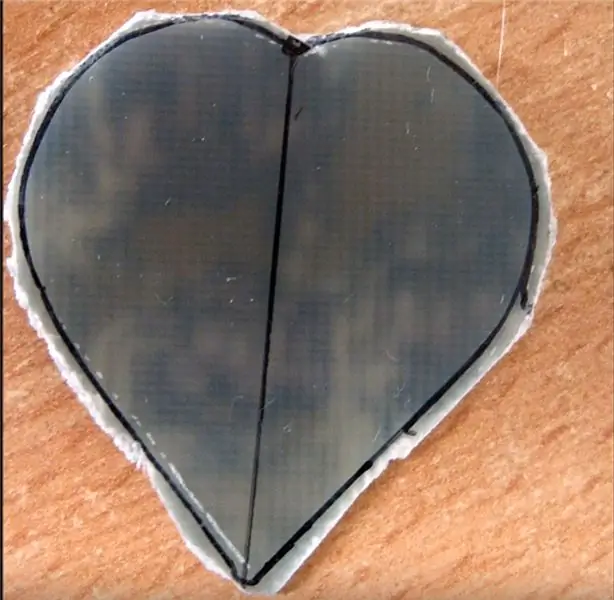

Découpe: Si vous avez utilisé de l'époxy de 0,5 mm d'épaisseur vous pouvez découper le contour de l'arbre aux ciseaux (attention aux angles internes) puis peaufiner avec un cutter. Si vous avez utilisé de l'époxy 1,6 mm (16/10), vous devez utiliser une lame de scie à métaux, une lime et un cutter.
soudure: La soudure des composants CMS est très délicate, je vous conseille d'utiliser des loupes, des pincettes, une panne de fer à souder de 0.5mm (1mm maximum). Nettoyer soigneusement le PCB à l'acétone, vérifier à la loupe qu'il n'y a pas de micro coupures dues aux rayures, enduire de flux pour éviter les "tartes" de soudure. Pour de meilleurs résultats sur CMS, enduisez toujours les composants et le PCB d'un peu de flux avant d'étamer et de souder. Les LED SMD sont fragiles, ne les chauffez pas trop longtemps lorsque vous les soudez. Il existe de nombreux tutoriels de gravure et soudure de CMS sur youtube et blogs, si vous êtes débutant en CMS je vous conseille de les regarder. On commence par souder 4 vias avec un brin de fil multibrin ou une queue de résistance des deux côtés, puis les leds, les étamer une à une en les maintenant à l'aide d'une pince auto, puis les placer sur le PCB et soudez la première broche en faisant attention à l'orientation le point vert indique la cathode (le moins) puis soudez la deuxième broche. Si la LED (en 0805) vous semble trop difficile à souder vous pouvez prendre la taille au dessus (1206 comme résistances). Une fois la LED soudée vous pouvez souder les 4 résistances de 150 Ohms qui se trouvent sur la même face.
La puce doit être programmée avant la soudure. Vous avez le choix entre deux modèles l'ATtiny13A (1K de mémoire) ou l'ATtiny85 (8K de mémoire) Tous les détails pour la programmation et FUSE BIT sont décrits ci-dessous. Lorsque la puce est programmée, vous pouvez l'étamer, l'ajuster sur le PCB et souder une broche, ajuster pour correspondre aux autres broches si nécessaire et les souder une par une. Soudez le condensateur 100nF puis soudez le condensateur Tantale10μF 10V, résistance 10KOhms et terminez en soudant les broches d'alimentation des deux côtés. Nettoyez ensuite le PCB avec de l'acétone et une vieille brosse à dent, vérifiez qu'aucune piste ne se touche et testez en prenant soin de la polarité + et - de l'alimentation, l'arbre doit "démarrer" immédiatement, si ce n'est pas le cas vérifiez les soudures et des pistes.
Décorez-le avec de la peinture, des paillettes et des peintures de lac ou à votre goût.
Si vous ne souhaitez pas entrer les détails de la programmation, les fichiers HEX sont joints dans le zip pour ATtiny13A et ATtiny85. Je ne décris pas la méthode d'utilisation des programmeurs car il existe des instructables ou des vidéos youtube qui la décrivent.
Étape 5: PROGRAMMER la puce sans fichier Arduino HEX uniquement
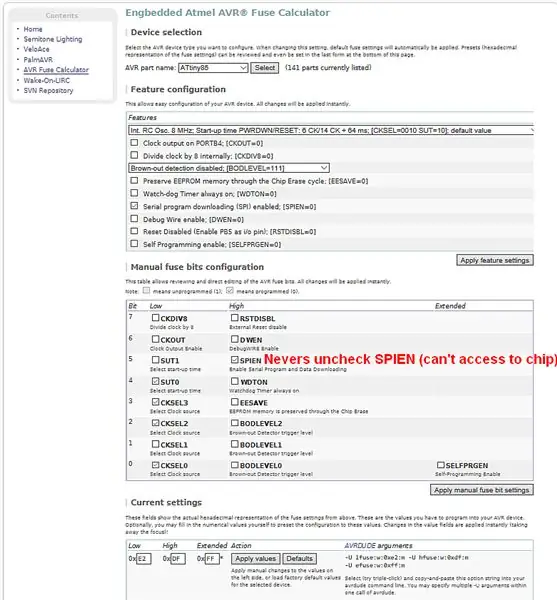
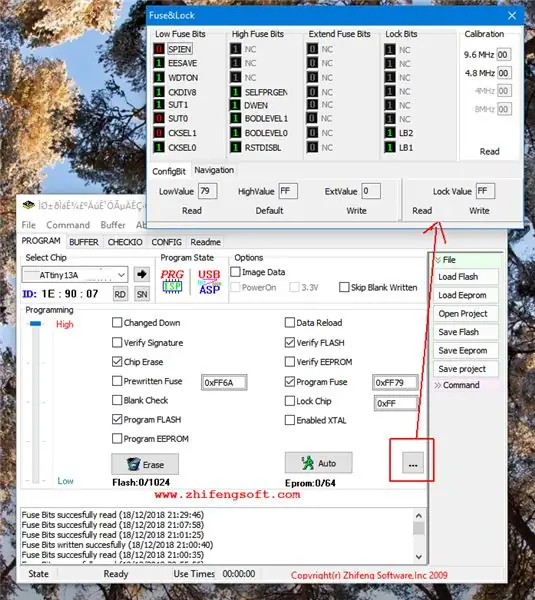
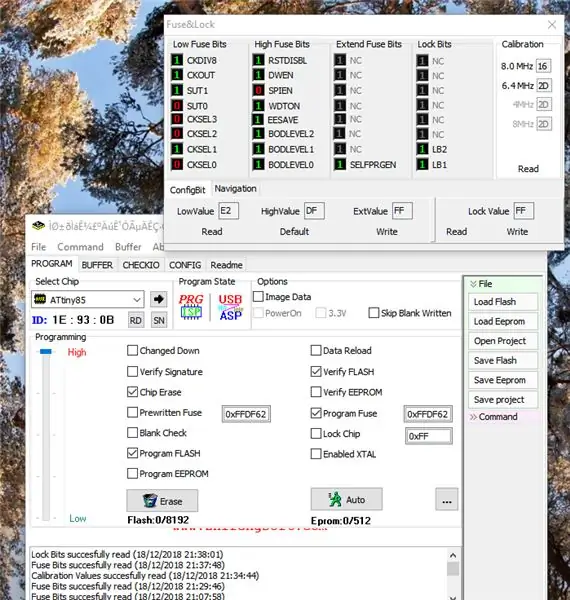
Si vous ne souhaitez pas entrer les détails de la programmation, les fichiers HEX sont joints dans le zip pour ATtiny13A et ATtiny85.
Lien de fichiers HEX
Pour programmer la mémoire Attiny, vous avez besoin d'un logiciel de programmation et d'un programmateur Sous Windows, utilisez ProgIsp est un logiciel très complet qui peut tout faire sur les microcontrôleurs AVR. Mon programmeur est un USBASP (on le trouve sur ebay pour un prix dérisoire.) J'ai refait la doc en PDF avec capture d'écran:
Manuel et logiciel ProgIsp
Il y a aussi avrdudess.exe qui fonctionne sous Windows et (Ubuntu avec mono).
Lien AVRdudess
un site très utile pour les puces AVR voir capture d'écran pour ATtiny85
Calculateur de fusible AVR
voir les captures d'écran pour la configuration de fusesbit avec ProgIsp et AVRdudess sous windows
Étape 6: Modifier et programmer la puce avec Arduino
Conseillé:
Sapin de Noël sécurisé : 6 étapes

Arbre de Noël sécurisé : il s'agit du kit de démarrage complet d'Elegoo avec un Arduino Mega. Il y a quelques jours, Elegoo m'a envoyé un kit et m'a mis au défi de construire un projet de Noël avec lui. Ce kit comprend plusieurs composants. Un Arduino Mega, des servos, des capteurs à ultrasons, une télécommande
Sapin de Noël NeoPixel contrôlé par Bluetooth : 5 étapes

Sapin de Noël NeoPixel contrôlé par Bluetooth : Vous vous demandez comment ajouter l'IoT (Internet des objets) dans votre sapin de Noël cette année ? Eh bien, c'est tout à fait possible ! Personnellement, j'appelle ce projet "ArduXmas", et il se compose d'une bande led RGB NeoPixel contrôlée par un sanglier Arduino
Mini Sapin de Noël Animé LED 32 X 32mm : 3 Étapes

Mini Sapin de Noël animé LED 32 X 32mm : Le mini Sapin de Noël animé LED est un petit PCB 32 x 32 avec 8 flash LED que vous ferez dans l'ordre que vous souhaitez, vous utilisez le logiciel Arduino et la librairie Core13 qui permet de programmer l'ATtiny13 avec lce logiciel, alors il est facile de faire un mini gree
Un MakerBit peut-il vous rappeler de vérifier l'eau sous votre sapin de Noël ? : 7 étapes

Un MakerBit peut-il vous rappeler de vérifier l'eau sous votre arbre de Noël ? : Un arbre fraîchement coupé est une décoration de vacances traditionnelle dans de nombreuses maisons. Il est essentiel de l'alimenter en eau douce. Ne serait-il pas agréable d'avoir un ornement qui pourrait vous rappeler de vérifier l'eau sous votre arbre ? Ce projet fait partie de
Sapin de Noël Raspberry Pi : 6 étapes (avec photos)

Sapin de Noël Raspberry Pi : Avez-vous déjà voulu avoir le contrôle total de vos lumières de Noël ? Ce tutoriel vous dévoilera les étapes exactes pour fabriquer un sapin de Noël alimenté par un Raspberry Pi, ANAVI Light pHAT et une bande LED RVB 12V bon marché. Ce n'est certainement pas le moins cher
